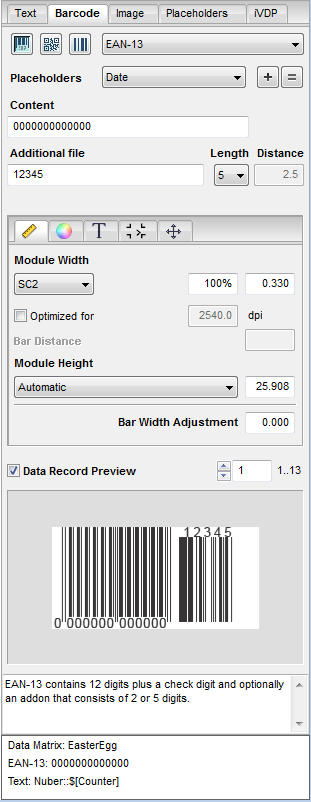
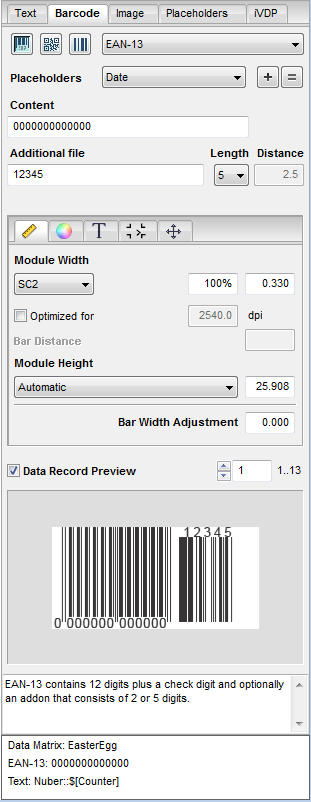
"바코드" 탭에서는 동적 자리표시자가 있는 바코드를 만들고 기존의 바코드를 편집하거나 수정할 수 있습니다. 모든 바코드를 형상, 색상 또는 개별적으로 절할 수 있습니다.
상부 영역에서 선택 및 바코드 매개변수 설정을 수행하십시오. 중간 영역에서 바코드를 개별적으로 편집할 수 있습니다.
하부 영역에 현재 매개변수 설정된 바코드의 미리보기가 나타납니다. 현재 선택한 바코드의 미리보기 아래에는 바코드에 대한 메시지, 속성 및 알림 등이 표시된 상태 필드가 있습니다. 또다른 정보 필드에 문서 내 존재하는 모든 바코드 및 텍스트 자리표시자의 목록이 표시됩니다.
바코드 위치를 설정하려면 마우스로 미리보기 이미지를 클릭하고 "드랙 & 드롭"을 이용하여 이미지를 PDF 문서로 끌어 당깁니다. 도구 모음줄에서 버튼을 선택할 수 있습니다. 도구 모음줄 및 컨텍스트 메뉴을 참조하십시오.
바코드 유형
원하는 바코드 유형을 선택하십시오. "바코드", "평면 코드(2D)" 또는 "이진 코드" 버튼을 클릭하십시오.

기본적으로 이 세 가지 중에서 구분됩니다. 그런 후 오른쪽의 선택 목록에서 원하는 바코드를 선택하십시오.
다음의 바코드가 현재 기본 선택사항에 따라 선택할 수 있습니다.
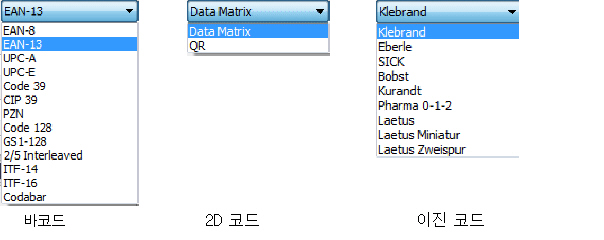
지정한 선택 사항에 따라 특정 보기로 변경됩니다.

|
참고: Code 39는 시작 또는 중지 문자로써 "*"를 지원합니다. 이 제한자가 CSV 파일에 설정되었으면 제한자는 무시됩니다. 하위 탭 "T"(텍스트)에서 "*"의 표시기를 활성화 하거나 비활성화 할 수 있습니다. |
자리표시자
여기서 바코드 내용을 포함하는 자리표시자를 선택합니다. 바코드가 있는 CSV 파일은 먼저 "자리표시자" 탭에서 지정합니다.
"내용" 필드에 자리표시자를 삽입하기 위해 더하기 버튼을 클릭하십시오. 더하기 버튼을 클릭할 때 Shift 버튼을 누르면, 자리표시자가 “추가” 필드로 복사됩니다(EAN-13 바코드에서만 존재).
내용
여기에 바코드 내용을 입력합니다. 자리표시자도 삽입할 수 있습니다. 평면 코드의 경우 텍스트 파일도 .vcf 또는 .txt 형식으로 읽을 수 있습니다.
EAN-13 바코드는 2개 또는 5개의 숫자가 보충되어 있을 수 있습니다. 이 필드로 자리표시자를 삽입하려면 더하기 버튼을 클릭할 때 Shift 키를 누르고 있으십시오.
자리표시자를 사용하면 선택 목록에서 추가의 길이를 선택하십시오.
“간격” 필드에 EAN-13 바코드와 추가 코드 간의 간력을 기입하십시오.
Deutsche Post의 특수 주소 형식을 사용하려면 선택 목록에서 "Hexadecimal 00..FF"를 선택합니다.
데이터 세트 할당(iVDP 제외)
한 페이지에 다수의 동일한 자리표시자가 있는 경우 여기서 데이터 세트를 할당할 수 있습니다. 먼저 데이터 세트 번호를 입력하고 자리표시자를 클릭합니다. 데이터 세트 할당(iVDP 제외)도 참조하십시오.
자리표시자를 편집할 경우, 예를 들어 색상 또는 크기를 변경하면 가변형 보기로 인해 최종 결과가 반드시 정확하지 않을 수 있습니다. 데이터 세트의 미리보기를 확인하려면 이 선택 상자를 활성화합니다.
이 탭에는 다음의 하위 탭이 있습니다.
HD 개인 정보 보호 정책 | 흔적 | Prinect Know How